Antes de actualizar su placa base ASUS, siempre es mejor verificar primero la versión actual del BIOS. Compárelo con los que aparecen en la página de soporte de su modelo para saber si hay una actualización digna disponible.
Puede verificar el campo Versión del BIOS en su interfaz ASUS UEFI/Legacy o inspeccionando físicamente la etiqueta de código de barras. Pero si desea encontrarlo más rápidamente, puede optar por MyASUS, Armoury Crate o incluso utilidades basadas en Windows.
Si bien hay una gran cantidad de formas, he presentado algunas de mis formas favoritas de verificar la versión del BIOS en una computadora portátil o placa base ASUS.
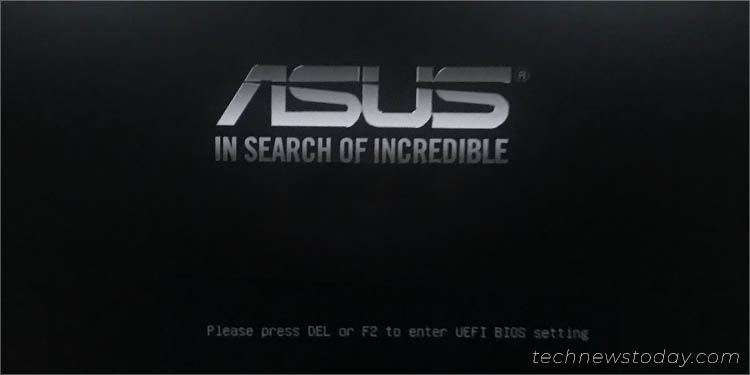
Desde Legacy/UEFI BIOS Utility
Si tiene un problema de arranque y desea verificar rápidamente la versión, ingresar a ASUS BIOS Utility sería la mejor opción.
La apariencia del firmware difiere en los sistemas heredados y UEFI. Incluso cada serie ASUS (ya sea TUF Gaming, ROG, PRIME, ProArt, Workstation o CSM) tiene interfaces individuales, que varían un poco entre sí.
Después de pruebas exhaustivas en diferentes modelos, puedo confirmar que los pasos involucrados son idénticos. ASUS ofrece dos modos BIOS: EZ y Advanced. Estos son los pasos necesarios para encontrar primero la versión en el modo EZ:
Primero, ingrese al BIOS presionando la tecla F2 o Supr al inicio.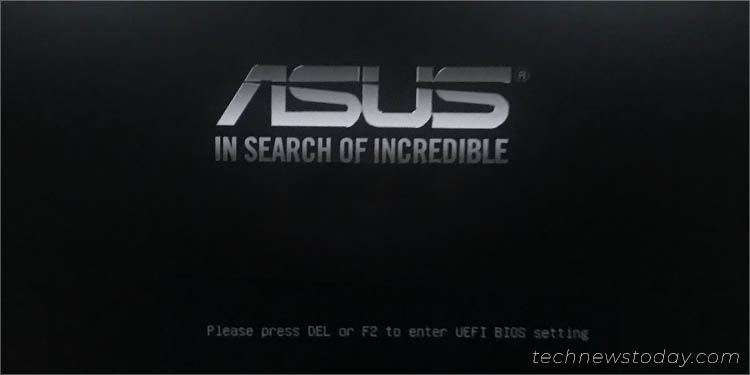 Busque la sección Información. Aquí, debería ver la BIOS Ver. junto al modelo del sistema. Aquí hay una referencia que debería ayudarlo:
Busque la sección Información. Aquí, debería ver la BIOS Ver. junto al modelo del sistema. Aquí hay una referencia que debería ayudarlo: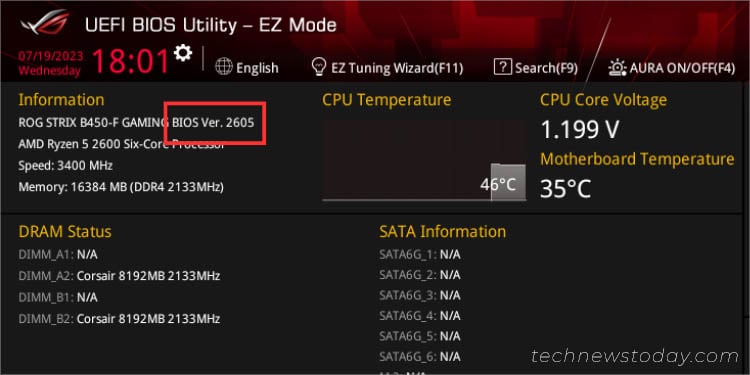
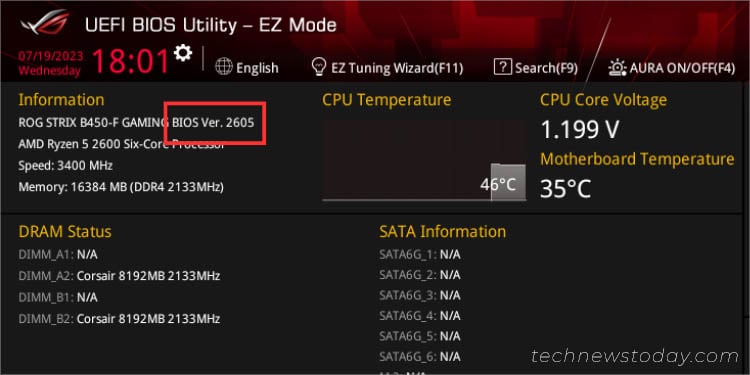
Para cambiar al modo Avanzado, presione la tecla F7. O si ya estás allí, ejecuta las siguientes instrucciones:
Primero, cambia a la pestaña Principal. Busque la sección Información del BIOS. Ahora, debería encontrar el campo Versión de BIOS. Esto muestra la versión actual junto con la arquitectura de su sistema. from-advanced-mode.jpg”height=”375″width=”750″>
Consejo adicional: También puede identificar su versión de BIOS en EZ Flash Utility. Cuando esté aquí, verifique la versión en la sección Flash.
Inspeccionar la etiqueta del código de barras
Otra forma de inspeccionar la versión del BIOS cuando enfrenta problemas relacionados con el arranque es a través de la etiqueta del código de barras en la placa base ASUS. Sin embargo, esto solo se aplica si no ha actualizado el BIOS antes (solo marca la versión de BIOS de fábrica).
La ubicación exacta varía según los diferentes modelos. Cuando examiné las pegatinas de mis placas base Prime B450 Plus y ROG STRIX B450-F, las encontré en la parte superior (justo sobre los módulos de memoria). El suyo puede incluso estar entre el zócalo de la CPU y las ranuras de memoria.
Antes de comenzar, apague Windows y apague el interruptor de la PSU (por razones de seguridad). Afloje los tornillos para abrir la caja de la PC. Es posible que necesite un destornillador, pero si el suyo es como el mío (se muestra a continuación), simplemente desatorníllelo con los dedos. case.jpg”height=”375″width=”750″> Busque la etiqueta con el código de barras en su placa base. Inspeccione los últimos cuatro dígitos, que es la versión de BIOS de fábrica.

Uso de la aplicación MyASUS
Si puede acceder a la pantalla de Windows, no tiene que molestarse en acceder a la interfaz del BIOS o inspeccionar la etiqueta de la placa base.
En su lugar, puede abrir MyASUS, una aplicación OEM que viene preinstalada en algunas placas base y portátiles ASUS. Esto incluso puede ser útil si planea actualizar el BIOS directamente desde esta utilidad.
Inicie el programa desde el menú Inicio y espere a que se inicialice. loads/2023/07/start-menu-myasus-app.jpg”height=”481″width=”763″> Asegúrate de estar en la pantalla de inicio. Seleccione Información del sistema.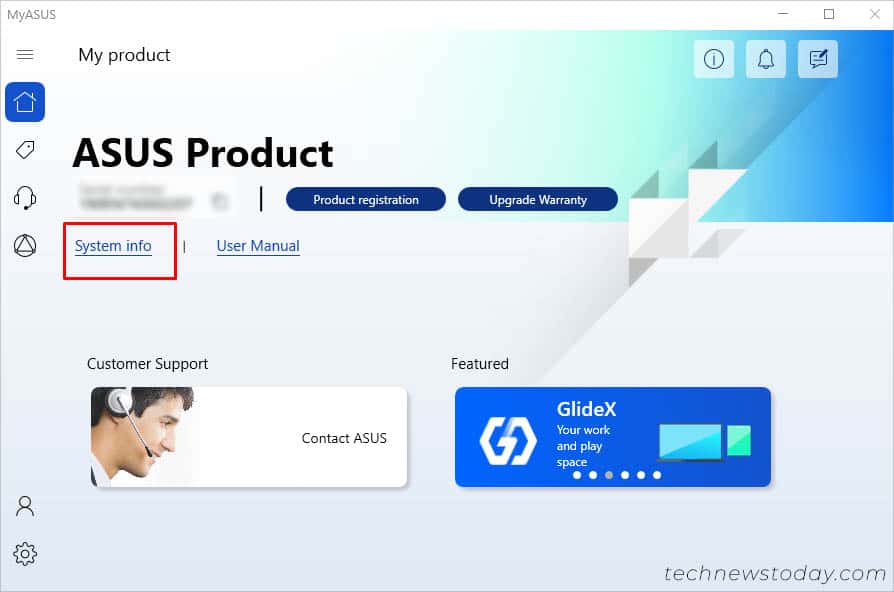
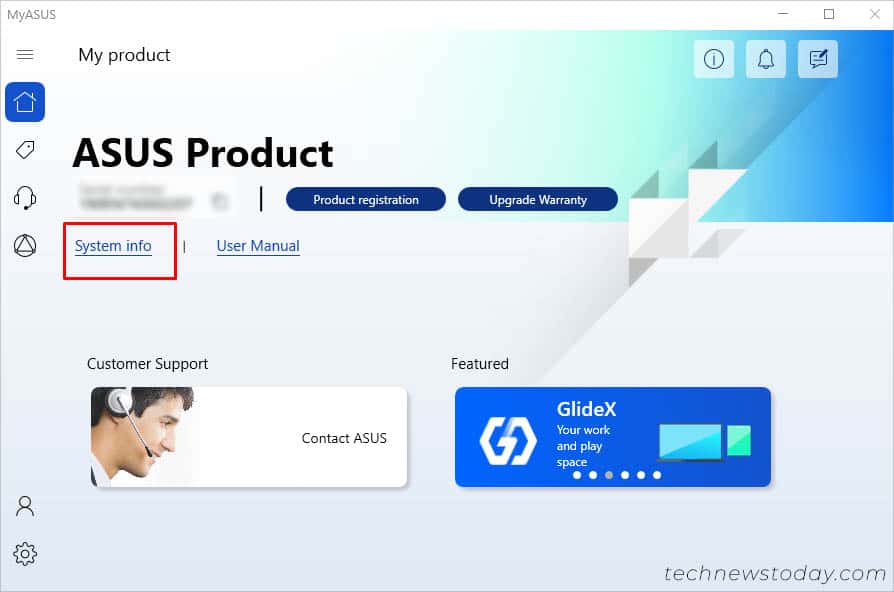 En Software del sistema, verifique el campo Versión dentro de la sección Firmware.
En Software del sistema, verifique el campo Versión dentro de la sección Firmware.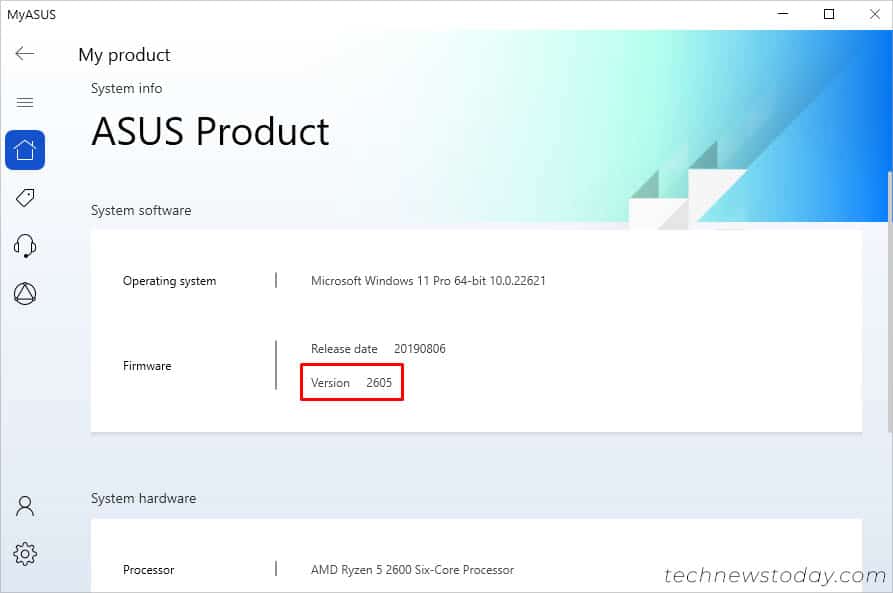
A través de Armory Crate
Al igual que MyASUS, también es posible verificar la versión de su BIOS desde Armory Crate, que es otra aplicación recomendada por ASUS. Si ya lo descargó de la página de soporte de su modelo, puede continuar con los pasos generales a continuación:
Inicie la herramienta desde el menú de inicio o el escritorio (si activó el ícono de acceso directo al instalarlo). wp-content/uploads/2023/07/open-armoury-crate.jpg”height=”547″width=”761″> Asegúrate de estar en la página Panel de control. De lo contrario, selecciónelo en el menú principal en el panel izquierdo. Debería encontrar la BIOS ver. campo en la parte superior, como se muestra a continuación. te.jpg”height=”592″width=”892″>
De la información del sistema de Windows
Para los usuarios que no han instalado ninguno de los dos software basados en OEM, descargar la aplicación solo para un único propósito puede parecer un poco innecesario, con lo cual estoy completamente de acuerdo.
Pero no se preocupe, también puede encontrar la versión del BIOS directamente en las herramientas basadas en Windows. Mi método preferido es usar la aplicación Información del sistema. Déjame mostrarte cómo hacerlo:
Usa el atajo de Windows + R para acceder a la utilidad Ejecutar. Aquí, escriba msinfo32 y presione Entrar para iniciar la información del sistema. run.jpg”height=”201″width=”391″> Asegúrese de haber seleccionado Resumen del sistema. En el panel derecho, busque el campo Versión/fecha del BIOS. Debe tener el siguiente formato:
American Megatrends Inc. [Versión del BIOS], [Fecha]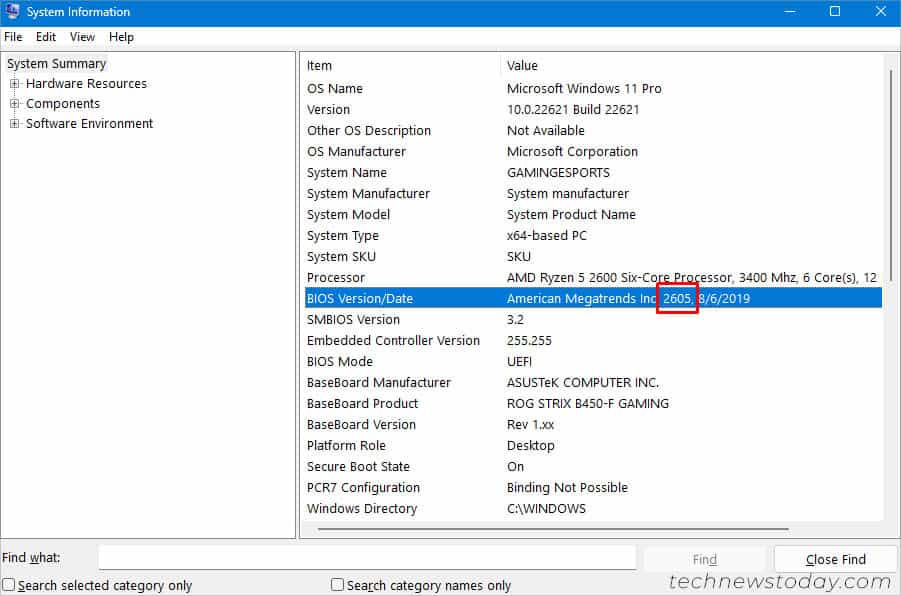
Además, puede usar la Herramienta de diagnóstico de DirectX, el Editor de registro e incluso los comandos CMD/Powershell para verificar rápidamente la versión del BIOS en Windows.
Además, es posible ver esta información a través de utilidades avanzadas de información del sistema, como HWInfo, CPUID, Astra32, etc.
Palabras finales
Ahora que ha aprendido diferentes formas de encontrar la versión del BIOS de ASUS, la mejor opción está en sus manos.
Recomiendo elegir los dos primeros métodos si no puede iniciar. Y los últimos (OEM o una herramienta basada en Windows) para una navegación más rápida.
Dado que probablemente vaya a actualizar una nueva versión a continuación, permítame guiarlo sobre cómo verificar y descargar el archivo BIOS apropiado. Esto le permitirá saber si hay una actualización importante esperando por usted o si ya está ejecutando el firmware más reciente:
En primer lugar, vaya al sitio web oficial de ASUS. Haz clic en el icono de búsqueda y busca tu placa base o portátil. Como se muestra a continuación, voy a buscar ROG STRIX B450-F GAMING. 07/busque-y-seleccione-su-modelo-de-asus.jpg”height=”665″width=”1054″> Seleccione su producto y vaya a su página de Soporte. Vaya a Driver & Utility > BIOS & FIRMWARE.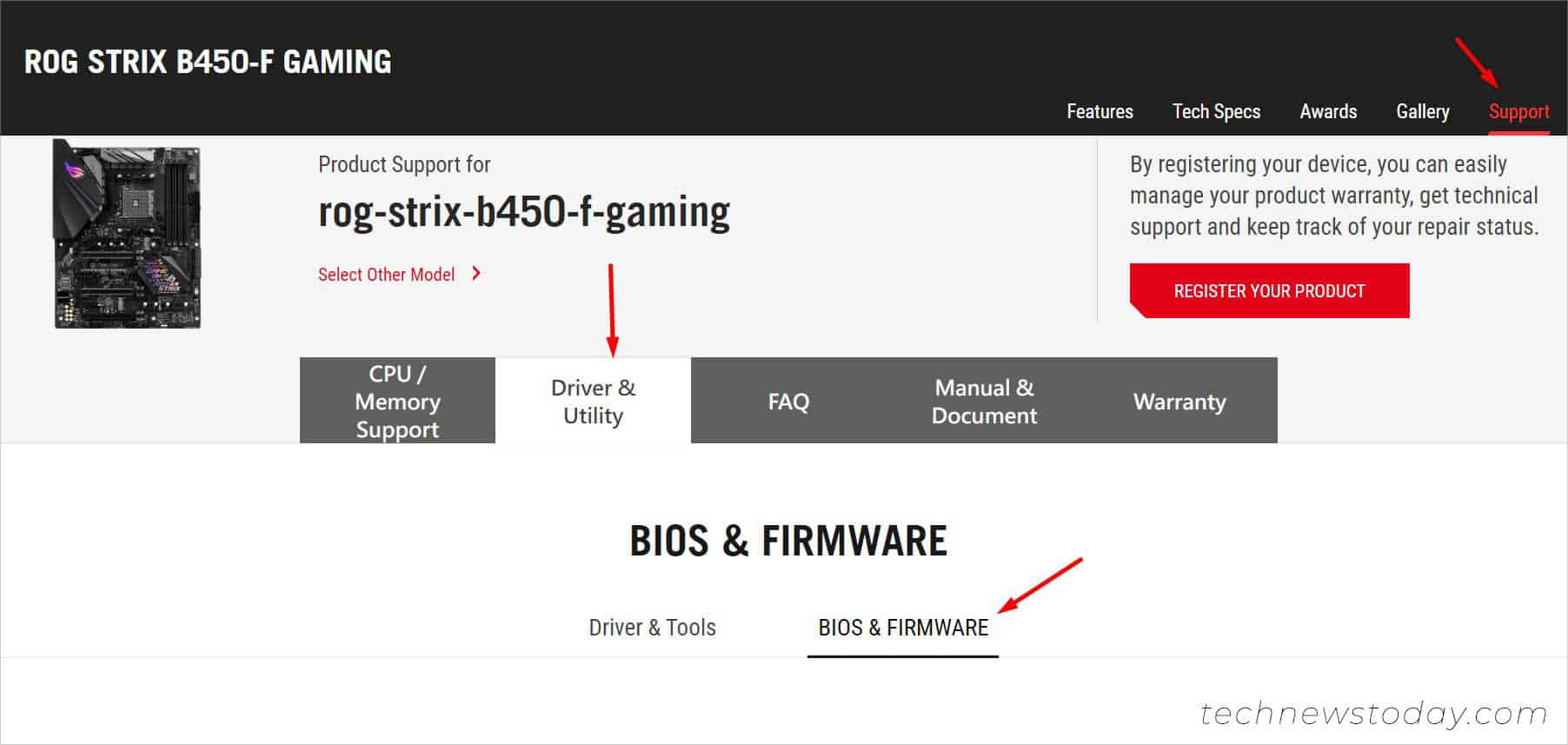
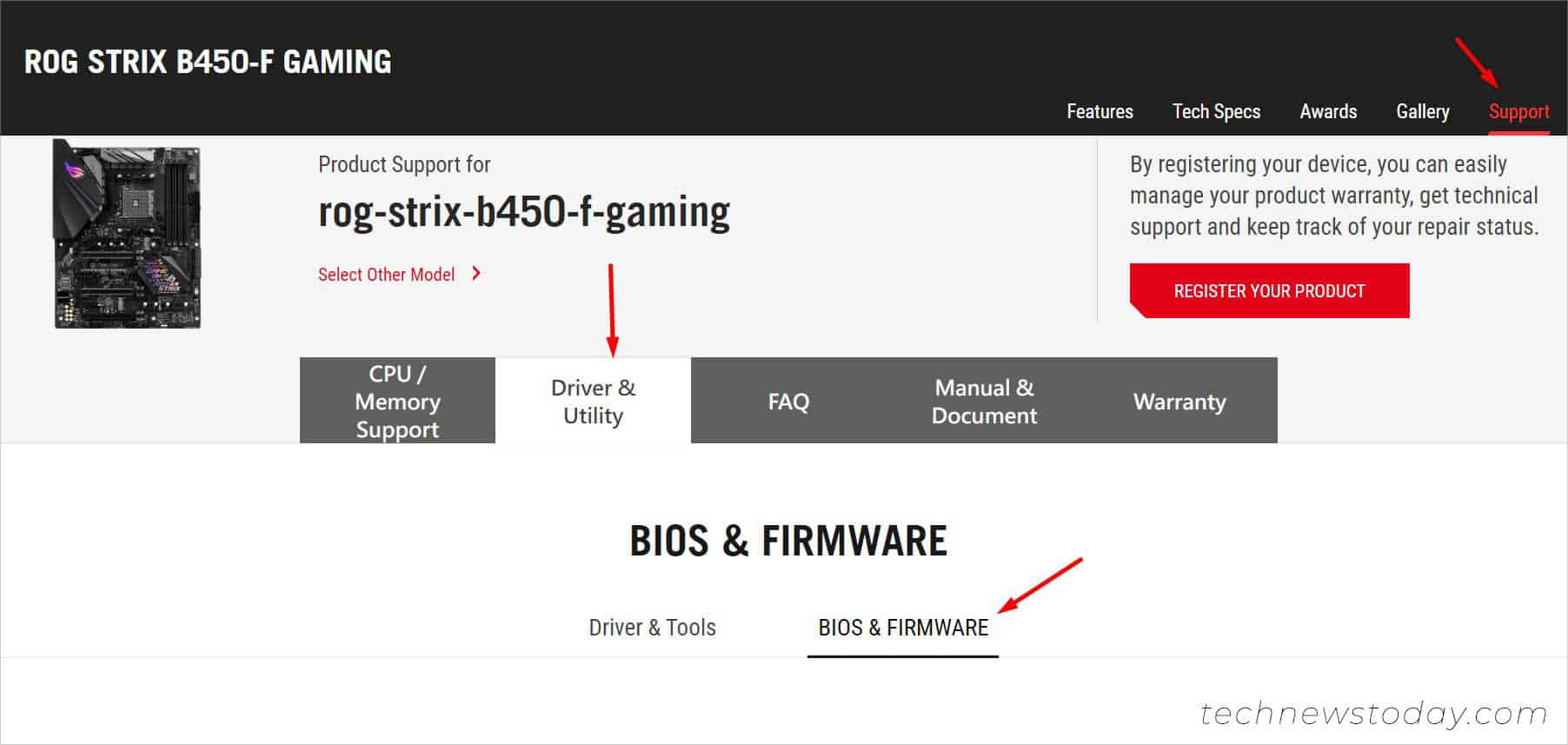 Busque la versión actual del BIOS que anotó anteriormente.
Busque la versión actual del BIOS que anotó anteriormente.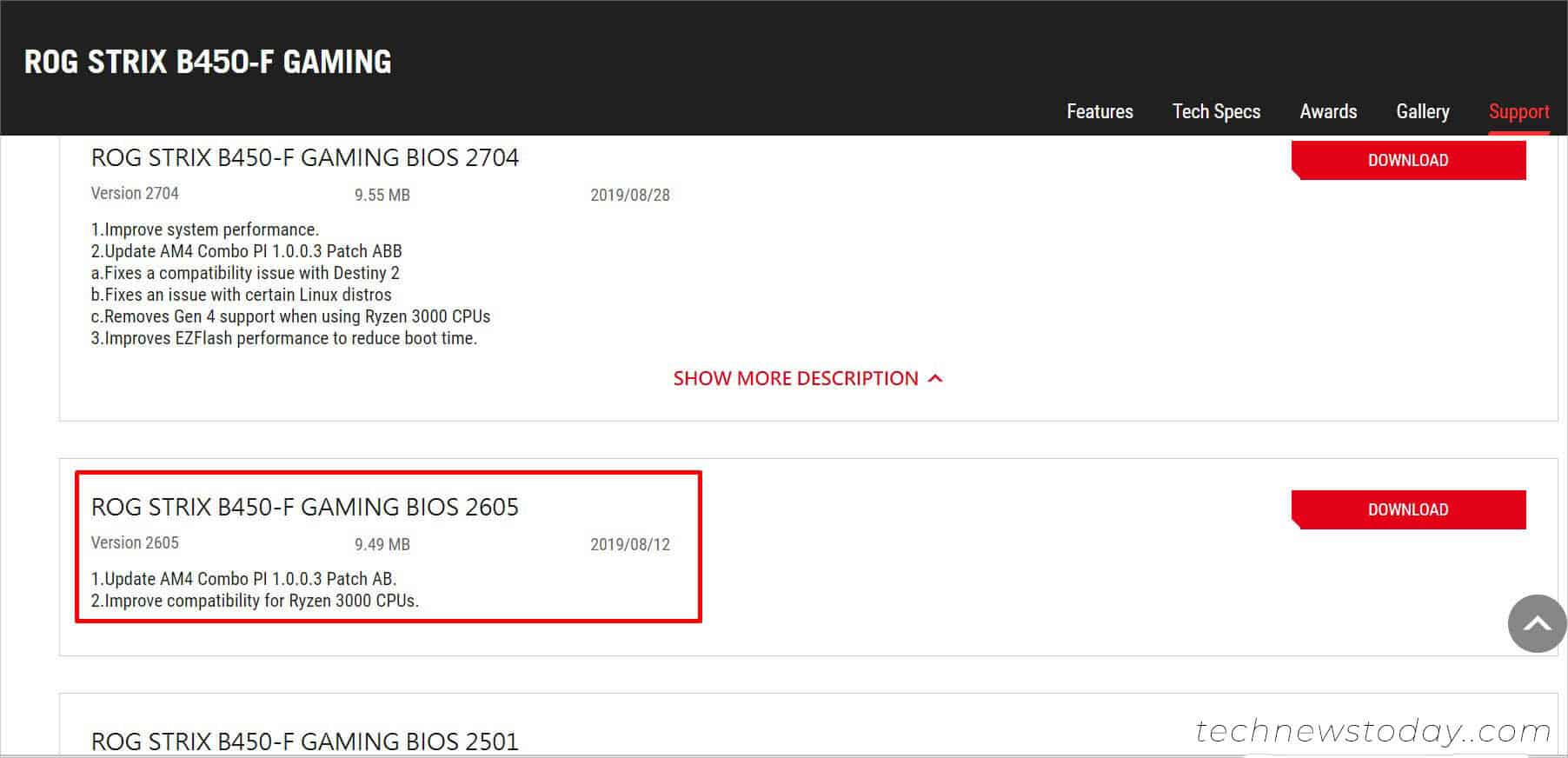
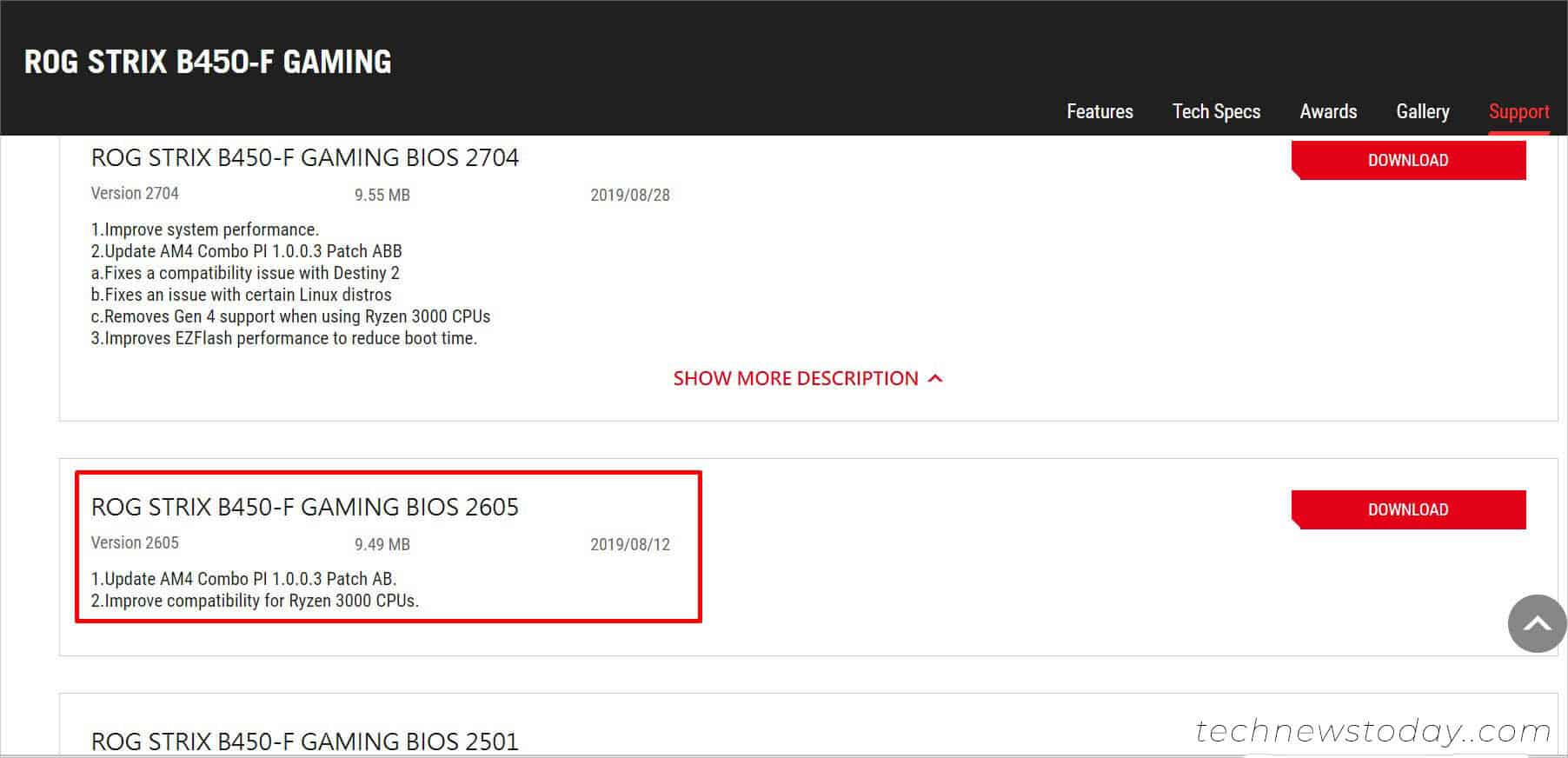 Ahora, asegúrese de comprobar la descripción de cada actualización anterior.
Ahora, asegúrese de comprobar la descripción de cada actualización anterior.
 Una vez que haya identificado la versión adecuada que cree que puede resolver su problema específico, puede proceder a descargarla.
Una vez que haya identificado la versión adecuada que cree que puede resolver su problema específico, puede proceder a descargarla.